Il existe certains scénarios où des codes promotionnels sont nécessaires. Peut-être que quelqu'un a payé pour un événement puis a ensuite voulu appliquer ce crédit à un événement différent.
- Si vous êtes sur le point de créer un code promo pour compenser un paiement hors ligne, nous vous conseillons de nommer le code promo quelque chose d'évident.
Par exemple :"PAIEMENT_CHEQUE_familleX_date de paiement"
Ensuite, créez uniquement le code promo du montant exact reçu avant taxes en dollars et non d'un pourcentage pour éviter que les gens changent d'avis et s'inscrivent en ligne à un programme plus cher que celui pour lequel ils ont payé. - Si vous êtes sur le point de créer un code de coupon pour gérer un transfert d'inscription d'un événement à un autre, nous vous conseillons de nommer le code de coupon quelque chose d'évident et unique.
Par exemple : "INS_TRANSFERT_participantX_nom de la catégorie"
Ensuite, créez uniquement le code de coupon du montant exact qu'ils ont déjà payé (avant taxes et frais) et non d'un pourcentage de réduction afin que les gens soient prompts à payer la différence de prix si le nouveau programme/activité est plus cher.
-
Connectez-vous à votre compte et sélectionnez le tableau de bord depuis le menu déroulant Outils.
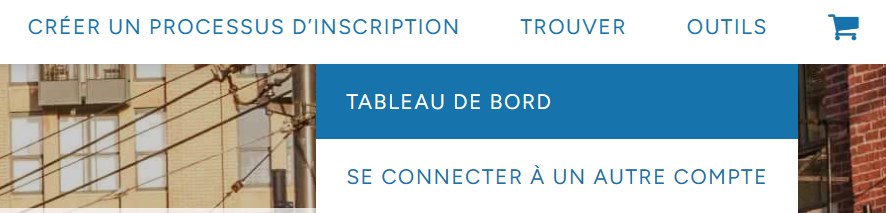
-
Sélectionnez Coupons dans le menu de la marge gauche.
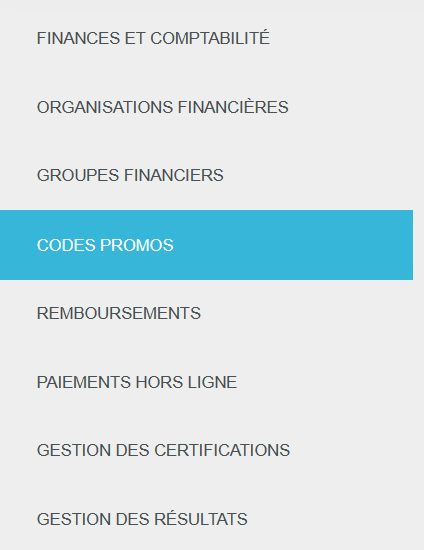
-
Sélectionnez le bouton "Créer un code promo" en haut à droite. Cela ouvrira une fenêtre où vous pourrez commencer à créer le coupon.

-
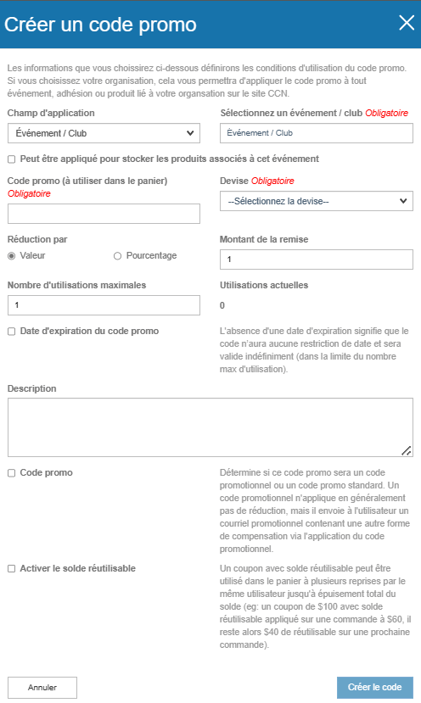
Sélectionnez à quoi s'applique le coupon. Vous pouvez choisir s'il s'applique à votre Organisation d'adhésion (PSTO/NSO) ; Événement/Club (pour un club ou un événement spécifique) ; Organisation financière (tout processus d'inscription utilisant le même compte financier) ; une catégorie d'inscription spécifique ; ou un groupe d'organisations financières (un groupe d'organisations financières individuelles liées à un compte bancaire).
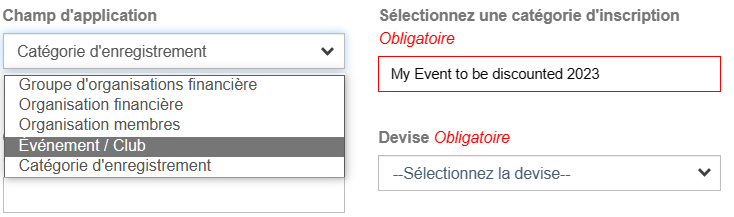
-
Entrez votre Événement/Club ; Organisation d'adhésion ; Organisation financière ; Catégorie d'inscription ; ou groupe d'organisations financières.
-
Entrez un code pour le coupon (sensible à la casse).
-
Sélectionnez la devise.
-
Sélectionnez la réduction en dollar ou en pourcentage
Retourner à l'encadré au début de cet article si vous traitez des cas de :
- Compensation un paiement hors ligne
- Transfert d'inscription
9. Entrez la valeur de la réduction.
Vous pouvez maintenant appuyer sur "Créer le code".
Les étapes suivantes sont facultatives. Nous vous conseillons tout de même de les considérer afin de spécifier les règles d'utilisation de vos coupons.
10. Définissez le nombre d'utilisations maximum.
11. Sélectionnez si le coupon expire. Veuillez noter que l'expiration fait référence uniquement à la journée. Il n'y a pas de saisie d'heure comme la plupart des autres champs de date/heure du système Interpodia. Lorsque défini, le coupon expire le jour suivant la date qui est définie.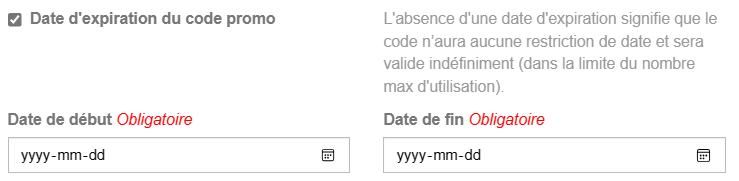
12. Écrivez une description.
13. Le code promo est également facultatif. Le code promo détermine si ce code de coupon sera un code promo ou un code de coupon régulier. Un code promo n'aura généralement pas de montant de réduction, mais il enverra plutôt à l'utilisateur un e-mail promotionnel contenant une autre forme de compensation lors de l'application du code promo.
13. Activer le solde porteur est également facultatif. Un code de coupon avec solde porteur (carte-cadeau) peut être utilisé plusieurs fois dans le panier par le même utilisateur jusqu'à ce que le solde atteigne 0 $ restante (par exemple : si un coupon de 100 $ avec solde porteur est appliqué à une commande de 60 $, il restera 40 $ à utiliser pour une commande future).
